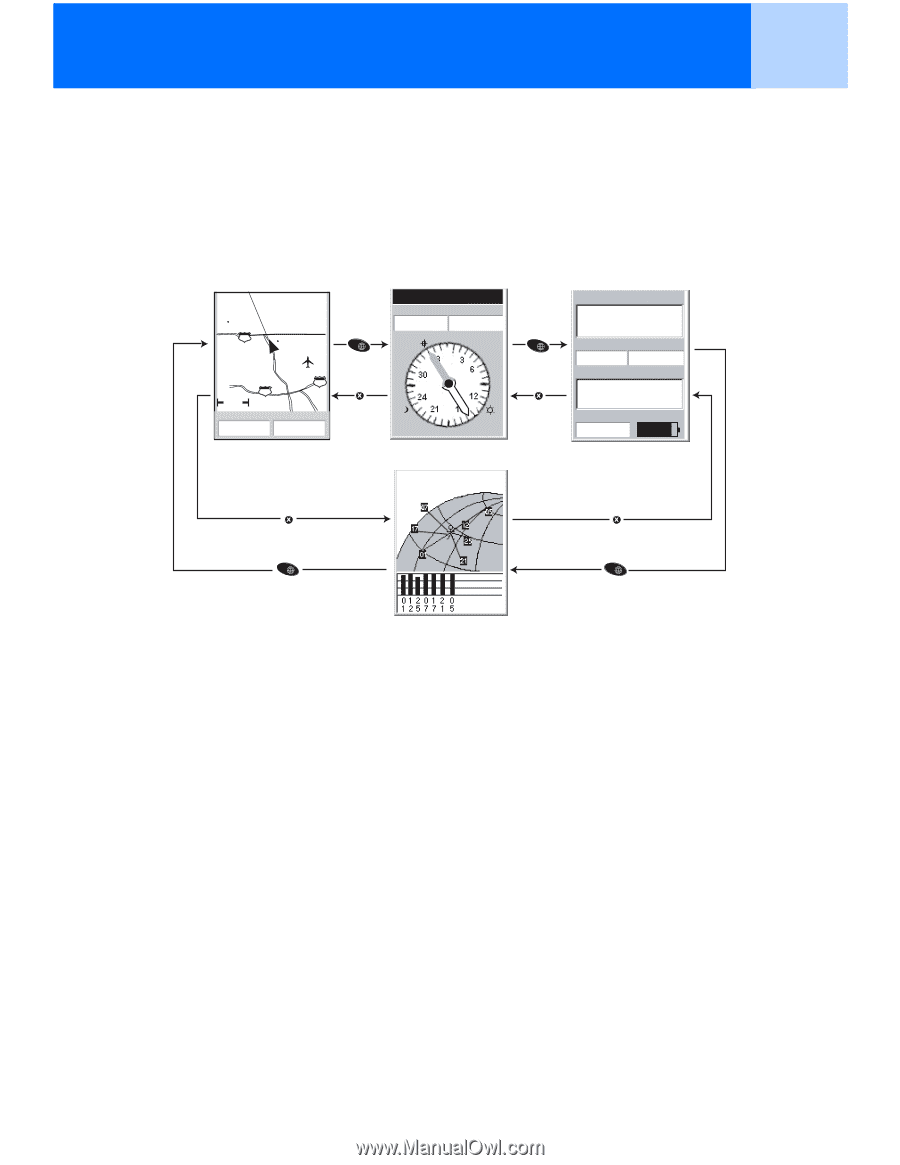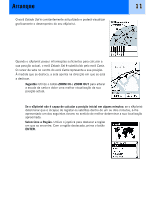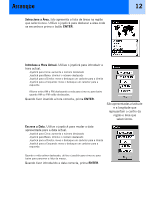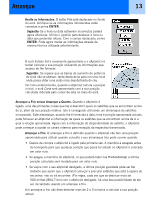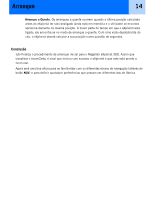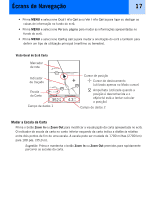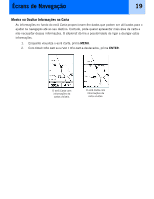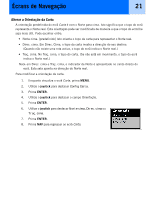Magellan eXplorist 300 Manual - Portuguese - Page 21
Écrans de Navegação
 |
UPC - 763357109382
View all Magellan eXplorist 300 manuals
Add to My Manuals
Save this manual to your list of manuals |
Page 21 highlights
Écrans de Navegação 16 Écrans de Navegação Aceder aos Ecrãs de Navegação O eXplorist tem três ecrãs de navegação assim como um ecrã Estado Sat a que poderá aceder premindo o botão NAV. Cada ecrã apresenta as mesmas informações num formato diferente, oferendo-lhe a possibilidade de escolher o ecrã que melhor se ajusta às suas necessidades. Glendora 210 San Dimas ent 10 vina 10 1.60mi Direcção Velocidade 352 o M 4.3 M H NAV ESC Para: VIEW Velocidade 2.8 M H Distância 0.84 M I N O E S Localização 34°06.556N 117°49.563O NAV Altitude Precisão 1292 FT 25 FT Data/Hora ESC 01 FEB 04 03:30:36 PM Odómetro perc. Bateria 0000.0 M I 3D Corr. posição Controlar 7... ESC ESC NAV NAV Sugestão: O botão ESC irá acompanhá-lo através dos écrans de navegação, assim como o botão NAV, mas pela ordem inversa. Ecrã da Carta O primeiro ecrã e também o mais utilizado é o ecrã Carta. O ecrã Carta mostra a sua posição e também os POI e quaisquer dados de carta de fundo para a área visualizada. Destaques do ecrã Carta • Utilize os botões zoom in/out para mudar a escala. • O cursor de seta no meio do ecrã indica a sua posição, e se se encontrar em movimento, aponta na direcção em que se desloca. • Prima MARK para guardar a sua posição. • Utilize o joystick para mover o cursor. O cursor de seta muda para um cursor de retículo com quaisquer informações disponíveis acerca da posição do cursor no fundo do ecrã. Poderá também guardar a posição do cursor de retículo como um POI premindo o botão MARK. • Prima ESC quando acabar de percorrer o ecrã com o cursor de retículo para visualizar a posição actual com o cursor de seta.